Tahate oma iPhone'is teksti saata, kuid teil on vaba ainult üks käsi. 'Kui oleks vaid ühe käega iPhone'i klaviatuur!' mõtled sa ise. Õnneks nüüd on. Selles artiklis näitan teile kuidas iPhone'is ühe käega klaviatuur sisse lülitada .
Enne alustamist ...
Apple integreeris 2017. aasta sügisel ühe käega iPhone'i klaviatuuri iOS 11 väljaandega, nii et enne selle juhendi järgimist veenduge, et olete oma iPhone'i värskendanud. IOS 11-le värskendamiseks avage rakendus Seaded ja toksake Üldine -> Tarkvarauuendus -> Laadi alla ja installi. Uuendusprotsess võib veidi aega võtta, nii et olge kannatlikud!
Kuidas ühe käega klaviatuur iPhone'is sisse lülitada
- Avage rakendus, mis kasutab iPhone'i klaviatuuri. Demonstreerimiseks kasutan rakendust Märkmed.
- Vajutage ja hoidke kindlalt emotikonide ikooni asub iPhone'i klaviatuuri vasakus alanurgas.
- Kui olete paremakäeline, puudutage menüü paremas osas iPhone'i klaviatuuriikooni ühe käega klaviatuuri sisselülitamiseks iPhone'is.
- Kui olete vasakukäeline, puudutage menüü vasakul ikooni iPhone'i klaviatuuri ikooni ühe käega klaviatuuri sisselülitamiseks iPhone'is.
- Pärast mõlema klaviatuuriikooni puudutamist nihkub teie iPhone'i klaviatuur paremale või vasakule, muutes selle hõlpsalt ühe käega sisestamise.
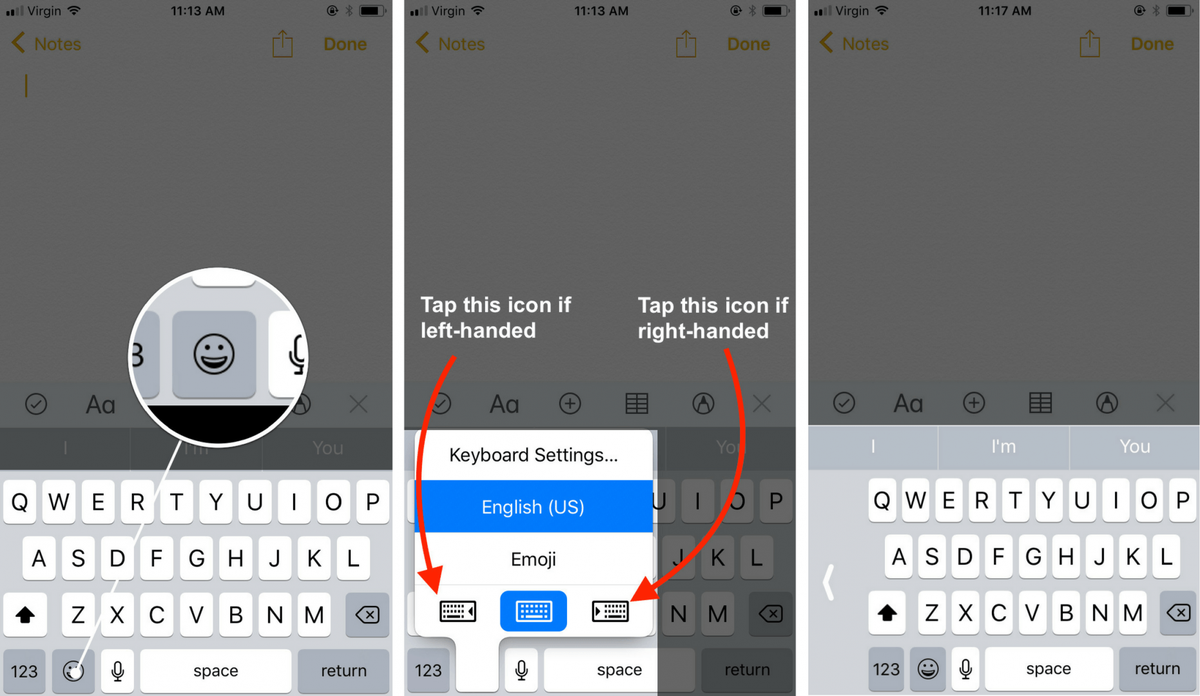
Kahe käega iPhone'i klaviatuuri juurde naasmiseks puudutage valget noolt ühe käega iPhone'i klaviatuuri vastasküljel. Võite ka uuesti emotikonide ikooni kindlalt vajutada ja hoida, seejärel puudutage menüü keskel asuvat klaviatuuriikooni.
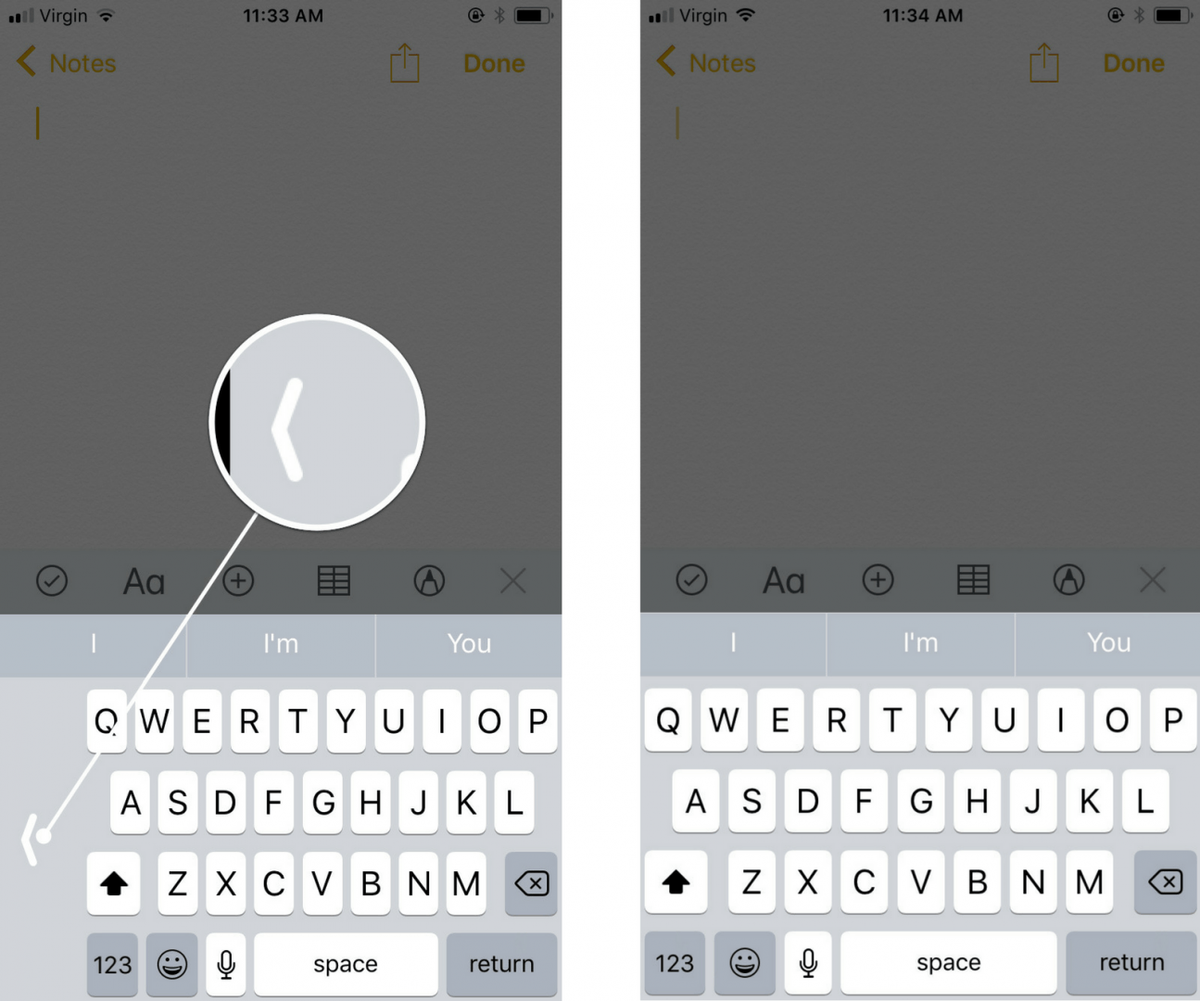
Sisestamine on lihtne!
Sisestamine muutus nüüd natuke lihtsamaks, kui teate, kuidas oma iPhone'is ühe käega klaviatuur sisse lülitada. Jagage seda kasulikku näpunäidet kindlasti sotsiaalmeedias oma sõprade ja perega. Kui teil on oma iPhone'i kohta muid küsimusi, jätke palun allpool kommentaar!
Aitäh lugemast,
David L.